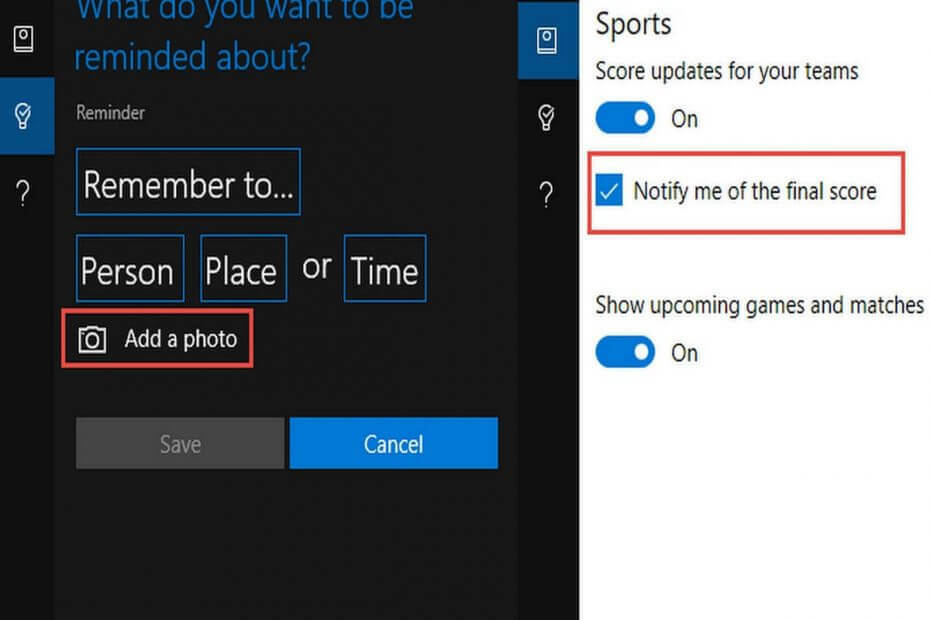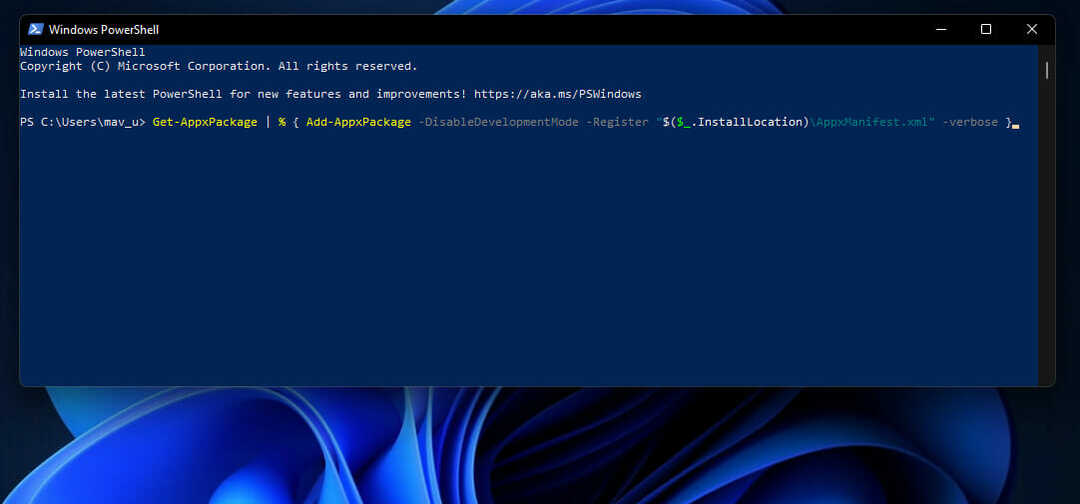- Ketika Pusat Aksi Windows 11 tidak terbuka, fitur itu dapat dinonaktifkan pada PC Anda atau mungkin ada file sistem yang rusak.
- Beberapa pengguna telah mengonfirmasi bahwa menyesuaikan pengaturan Kebijakan Grup tertentu dapat memperbaiki masalah ini.
- Memulai ulang pengelola file di Windows adalah resolusi lain yang dikonfirmasi secara luas untuk Pusat Aksi yang tidak terbuka.
- Pemindaian file sistem bawaan dan alat pemulihan juga dapat berguna.

xINSTAL DENGAN MENGKLIK FILE DOWNLOAD
Perangkat lunak ini akan memperbaiki kesalahan umum komputer, melindungi Anda dari kehilangan file, malware, kegagalan perangkat keras, dan mengoptimalkan PC Anda untuk kinerja maksimal. Perbaiki masalah PC dan hapus virus sekarang dalam 3 langkah mudah:
- Unduh Alat Perbaikan PC Restoro yang datang dengan Teknologi yang Dipatenkan (paten tersedia di sini).
- Klik Mulai Pindai untuk menemukan masalah Windows yang dapat menyebabkan masalah PC.
- Klik Perbaiki Semua untuk memperbaiki masalah yang memengaruhi keamanan dan kinerja komputer Anda
- Restoro telah diunduh oleh 0 pembaca bulan ini.
Pusat Aksi adalah bagian penting dari Windows 11. Ini menampilkan pemberitahuan kepada pengguna dan mencakup beberapa pengaturan praktis juga. Jadi, mereka sering mencoba membuka Action Center di Windows 11.
Namun, beberapa dari Anda perlu memperbaiki beberapa masalah Pusat Tindakan di Windows 11. Misalnya, Pusat Aksi tidak terbuka adalah salah satu masalah tersebut.
Saat pengguna tidak dapat membuka Pusat Tindakan, mereka tidak dapat mengakses pengaturannya atau memeriksa notifikasi. Tentu, mereka mungkin masih bisa melakukannya tanpa itu. Namun, ada beberapa resolusi potensial yang dapat memperbaiki masalah di Windows 11.
Mengapa Pusat Tindakan saya tidak terbuka?
Sama Pusat Aksi tidak membuka masalah ditemukan di Windows 10. Pusat Tindakan mungkin dinonaktifkan di Windows 11 saat ini terjadi.
Terlebih lagi, itu dapat dinonaktifkan di Windows 11 Pro karena pengaturan Kebijakan Grup tertentu. Beberapa pengguna telah mengonfirmasi bahwa mereka perlu mengubah kebijakan GPE untuk menyelesaikan masalah.
Atau masalah dapat muncul karena file sistem yang rusak atau hilang. Dalam hal ini, pemindaian file sistem mungkin berhasil. Pemulihan sistem adalah pilihan lain.
Proses File Explorer juga diketahui menyebabkan masalah Pusat Tindakan ketika ada sesuatu yang terjadi. Memulai kembali proses itu adalah solusi potensial sederhana yang sering kali dapat memperbaiki masalah untuk selamanya.
Adapun saat-saat ketika Pintasan Pusat Tindakan tidak ada, yakinlah bahwa ada beberapa solusi untuk diterapkan juga. Meskipun panduan ini untuk Windows 10, pengguna OS baru juga dapat memanfaatkannya.
Apa yang dapat saya lakukan jika Pusat Aksi Windows 11 tidak terbuka?
1. Pindai file sistem
- Untuk membuka alat pencarian di Windows 11, klik tombolnya bilah tugas kaca pembesar ikon.
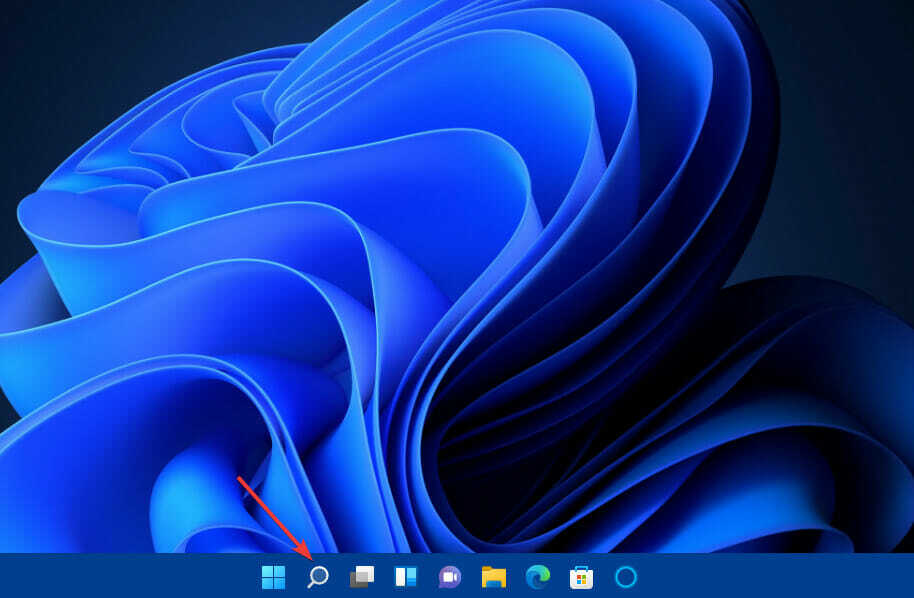
- Ketik kata kunci cmd dalam teks alat pencarian.
- Klik Jalankan sebagai administrator pilihan untuk Prompt Perintah hasil pencarian.
- Masukkan ini Layanan Gambar Penerapan pindai perintah dan tekan Memasuki:
DISM.exe /Online /Cleanup-image /Restorehealth - Ketika pemindaian pertama selesai, ketik perintah ini di Mengingatkanjendela dan tekan Kembali:
sfc /scannow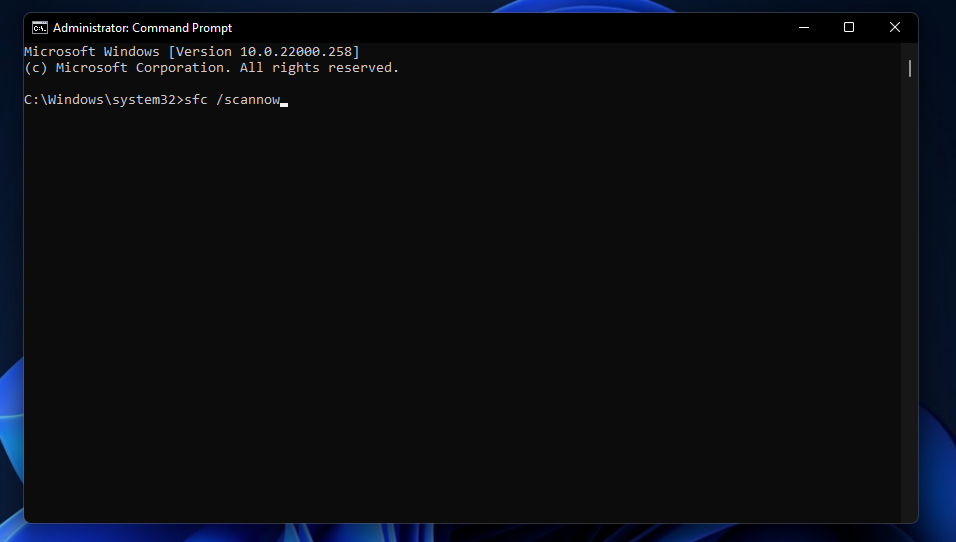
- Tunggu hingga pemindaian file sistem mencapai 100 persen selesai. Ini akan menampilkan hasil pemindaian setelah selesai.
2. Mulai ulang File Explorer
- Pertama, buka Cari kotak di Windows 11.
- Ketik kata kunci Pengelola tugas di kotak teks alat pencarian.
- Klik Pengelola tugas untuk membukanya.
- Pilih Proses tab.
- Cari dan pilih Penjelajah Windows terdaftar di bawah Proses Windows.
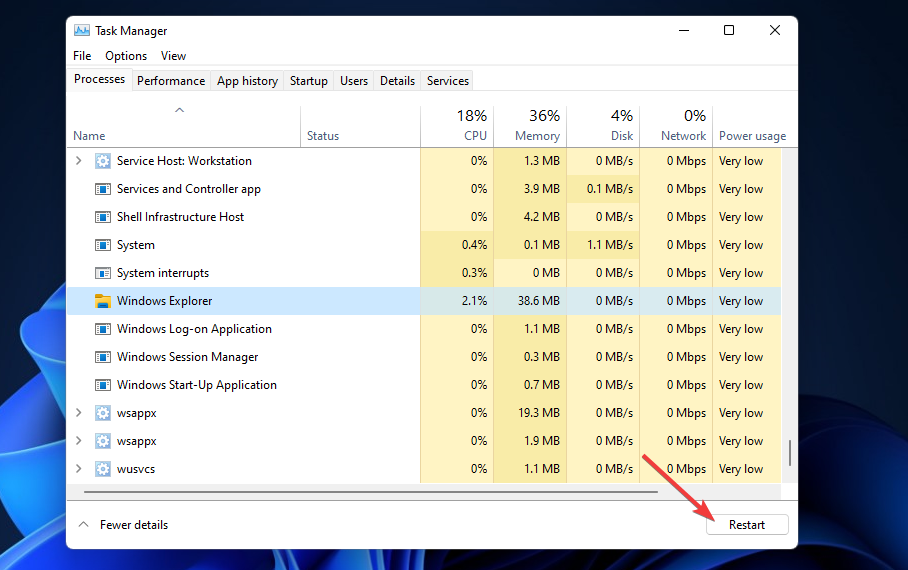
- Kemudian klik Mengulang kembali tombol untuk Penjelajah Windows.
3. Aktifkan Pusat Tindakan dengan Editor Kebijakan Grup
- Klik kanan Awal ikon bilah tugas dan pilih Lari pintasan pada menu.
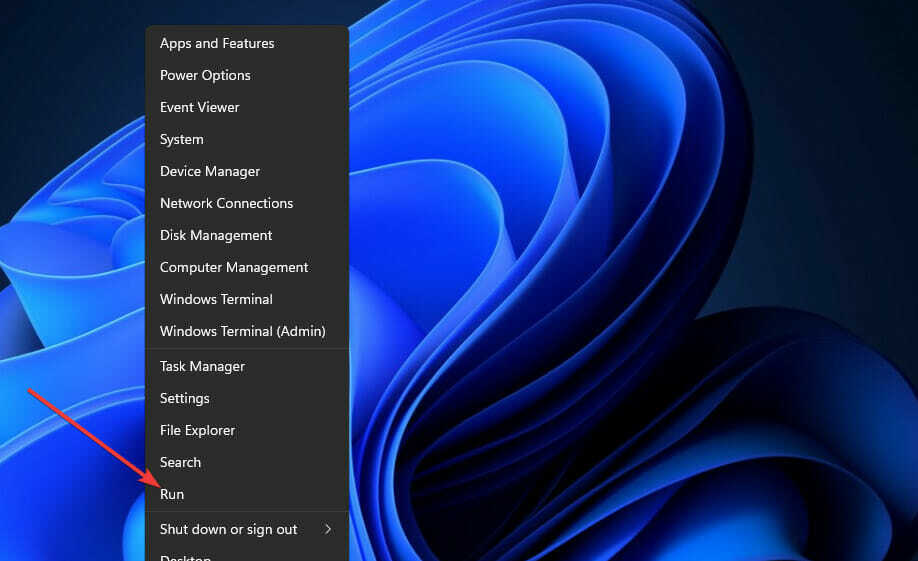
- Masukkan perintah ini di Buka kotak teks di dalam Larijendela:
gpedit.msc - tekan oke tombol aktif Larijendela.
- Kemudian pilih Konfigurasi Pengguna diikuti oleh Template Administratif di sebelah kiri Editor Kebijakan Grup.
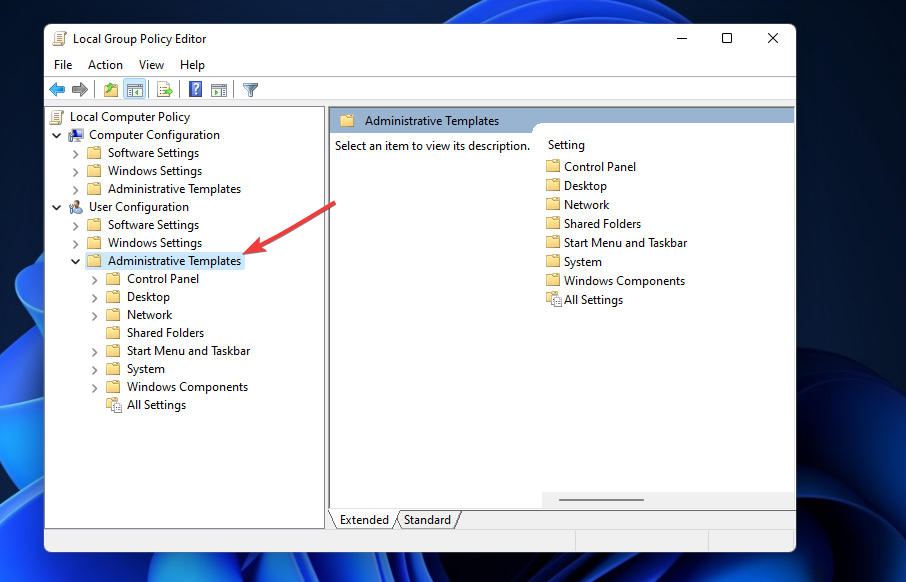
- Klik Menu mulai dan Bilah Tugas di sebelah kiri Editor Kebijakan Grup.
- Kemudian klik dua kali pada Hapus Notifikasi dan Pusat Tindakan pengaturan kebijakan.
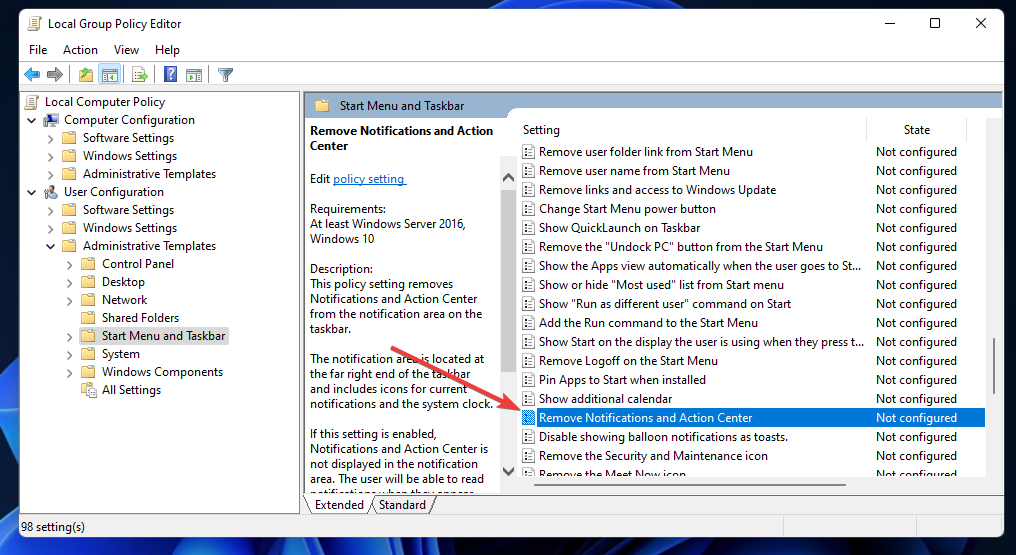
- Pilih Dengan disabilitas pilihan.
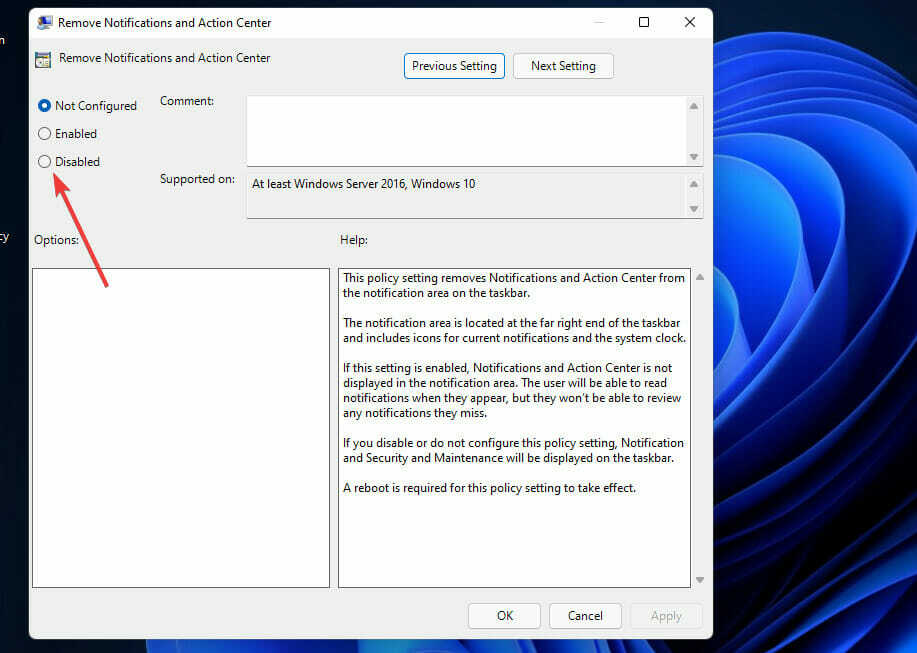
- Klik Berlaku untuk menyimpan pengaturan baru.
- Kemudian pilih oke untuk keluar dari Hapus Notifikasi dan Pusat Tindakan jendela.
- Akhirnya, restart Windows setelah menutup Editor Kebijakan Grup.
CATATAN
4. Daftarkan ulang Pusat Aksi
- tekan jendela kunci + S hotkey untuk alat pencarian.
- Kemudian masukan PowerShell di kotak pencarian untuk menemukan utilitas baris perintah itu
- Klik dua kali Windows PowerShell untuk membukanya.
- Ketik perintah ini di PowerShelljendela:
Dapatkan-AppxPackage | % { Add-AppxPackage -DisableDevelopmentMode -Register "$($_.InstallLocation)\AppxManifest.xml" -verbose } - tekan Memasuki kunci untuk mendaftar ulang Pusat aksi.
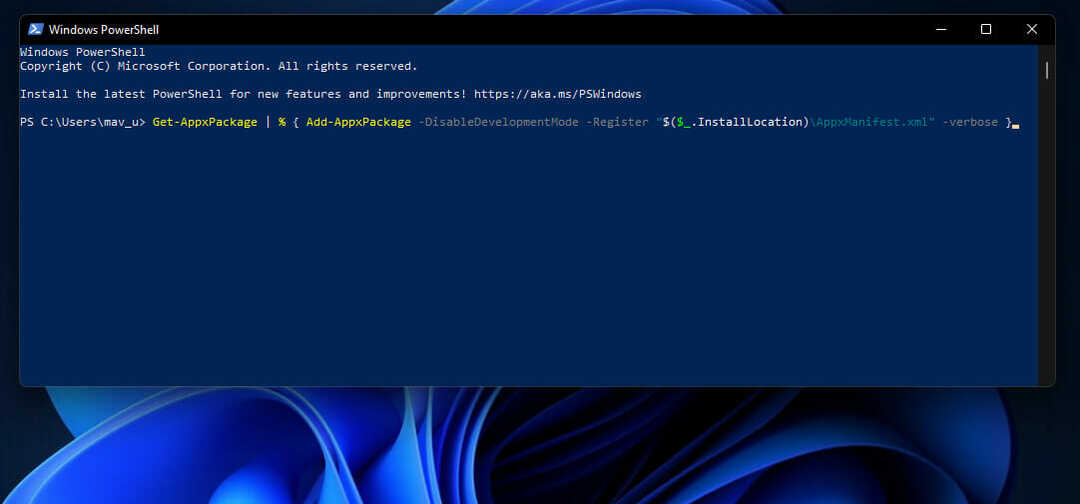
- Buka Awal menu setelah mendaftar ulang Pusat aksi. Klik Kekuasaan dan Mengulang kembali pilihan di sana untuk me-reboot Windows.
5. Aktifkan Pusat Aksi dengan mengedit registri
- Memunculkan Windows 11 Cari kegunaan.
- Untuk menemukan Editor Registri, Tipe regedit di kotak pencarian.
- Klik Editor Registri hasil pencarian.
- Maka Anda harus membuka kunci registri ini:
Komputer\HKEY_CURRENT_USER\Software\Policies\Microsoft\Windows - Cari dan pilih salah satu Penjelajah kunci dalam Windows satu. Jika Anda tidak dapat menemukannya, klik kanan tombol Windows di panel kiri dan pilih Baru dan Kunci pilihan pada menu yang terbuka.
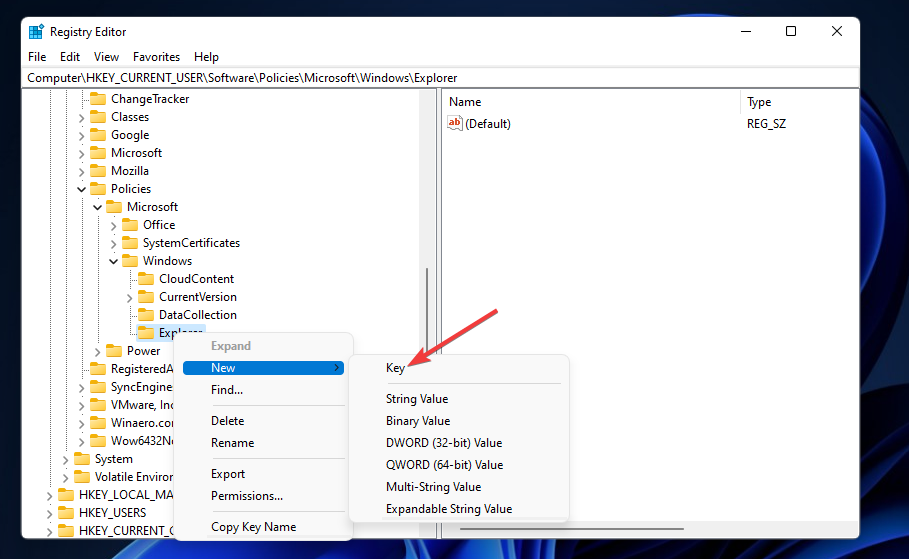
- Maka Anda harus masuk Penjelajah untuk judul kunci baru.
- Klik kanan Penjelajah kunci yang baru saja Anda tambahkan untuk membuka menu konteks untuk itu. Pilih Baru dan DWORD (32-bit) pilihan.
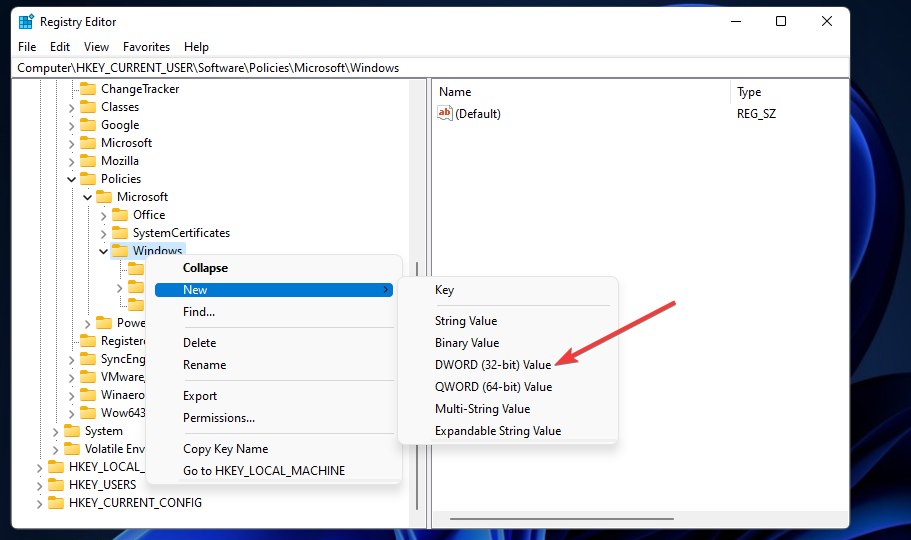
- Memasuki NonaktifkanPusat Pemberitahuan menjadi yang baru KATAjudul.
- Sekarang klik dua kali pada Nonaktifkan NotificationCenter DWORD untuk membuka Data nilai kotak teks.
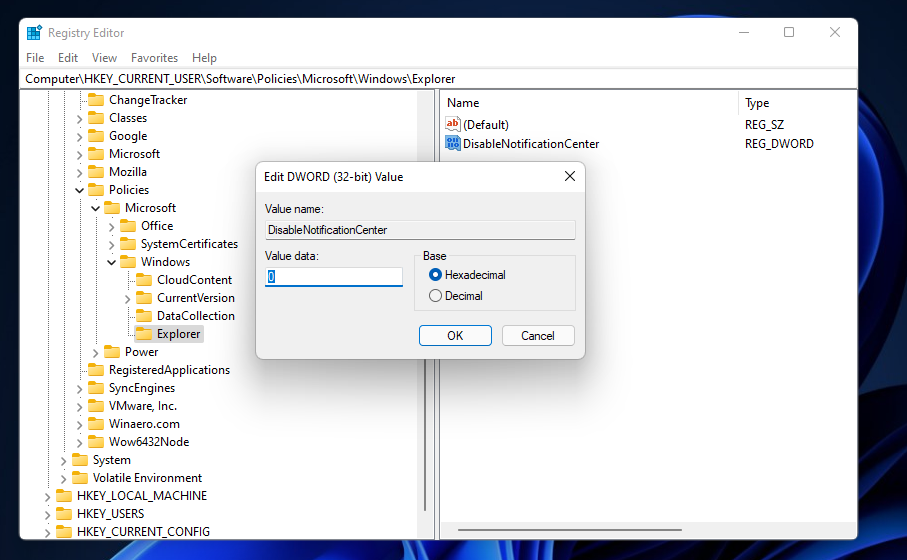
- Yakinkan 0 adalah nilai yang ditetapkan untuk yang baru KATA, dan klikoke untuk keluar dari jendela.
- Setelah selesai, restart PC Anda.
6. Kembalikan Windows 11 ke tanggal sebelumnya
CATATAN
Mengembalikan Windows 11 akan menghapus perangkat lunak yang diinstal setelah tanggal titik pemulihan yang Anda pilih. Untuk melihat perangkat lunak apa yang perlu Anda instal ulang untuk titik pemulihan, klik Pindai program yang terpengaruh dalam Pemulihan Sistem jendela.
- tekan jendela kunci + x pada saat yang sama, dan pilih pintasan untuk Lari.
- Peluncuran Pemulihan Sistem, ketik teks berikut dan klik oke:
rstrui - Pilih Pilih pemulihan yang berbeda opsi titik jika tersedia.
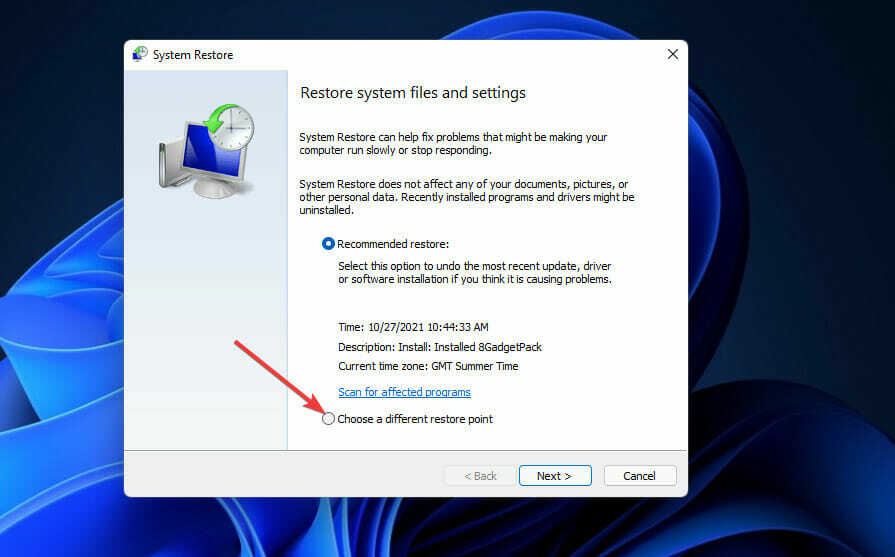
- Klik Lanjut untuk melanjutkan ke daftar titik pemulihan.
- Jika ada Tampilkan lebih banyak titik pemulihan kotak centang tersedia, pilih opsi itu.
- Kemudian pilih titik pemulihan yang akan mengembalikan Windows 11 ke waktu Anda dapat membukanya Pusat aksi. Jika Anda tidak yakin, pilih tanggal yang paling belakang.
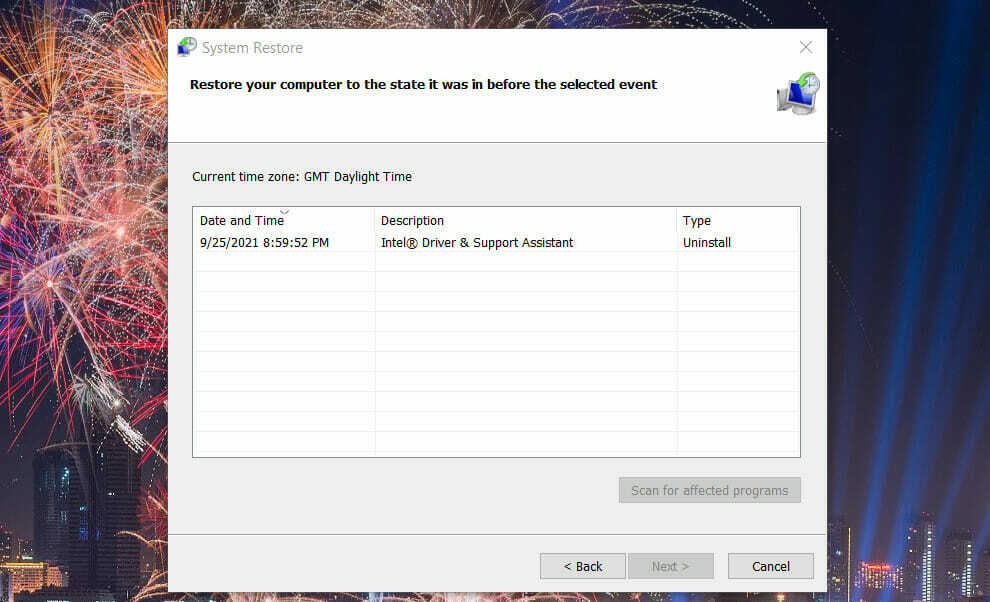
- tekan Lanjut tombol untuk melanjutkan ke langkah konfirmasi.
- Pilih Menyelesaikan untuk memulai pemulihan sistem untuk tanggal yang dipilih.
Bagaimana Pusat Aksi berubah di Windows 11?
Microsoft telah membagi Pusat Aksi Windows 11 menjadi dua bagian. Sekarang terdiri dari dua terpisah Pengaturan Cepat dan Pemberitahuan panel yang dapat Anda (biasanya) buka dari baki sistem.
Pusat Aksi Windows 10 hanya memiliki satu panel yang menyertakan pengaturan dan pemberitahuan. Namun, Pusat Aksi masih sama di kedua platform dan Anda memiliki kesempatan untuk sesuaikan Pusat Aksi di Windows 11.
Tidak mengherankan bahwa pengguna Windows 11 mengeluh tentang fakta bahwa panel Pemberitahuan tidak terbuka atau Pusat Tindakan itu sendiri hilang atau tidak terbuka.
Jika tidak ada resolusi potensial di atas yang memperbaiki masalah ini, pertimbangkan untuk mengatur ulang Windows 11 sebagai upaya terakhir. Ini akan mengembalikan platform ke pengaturan pabrik default aslinya. Lihat kami panduan tentang cara mengatur ulang Windows 11 untuk rincian lebih lanjut.
Namun, itu hanya disarankan sebagai resolusi terakhir karena Anda harus menginstal ulang semua perangkat lunak yang tidak diinstal sebelumnya pada PC Anda. Menyetel ulang platform hampir sama dengan menginstal ulang. Jangan lakukan itu kecuali Anda harus melakukannya.
Jadi, coba semua resolusi potensial di atas untuk memperbaiki Pusat Aksi terlebih dahulu. Apakah Anda kebetulan tahu solusi lain? Beritahu kami tentang mereka di area komentar di bawah.